NetScaler Console auf Linux KVM-Server
Virtualisierungsplattformen, auf denen die NetScaler Console bereitgestellt werden kann, umfassen Linux-KVM.
Bevor Sie die NetScaler Console auf Linux-KVM installieren, stellen Sie sicher, dass Ihr System über die Hardware-Virtualisierungserweiterungen verfügt, und überprüfen Sie, ob die CPU-Virtualisierungserweiterungen verfügbar sind. Vergewissern Sie sich, dass virsh (ein Befehlszeilentool zur Verwaltung virtueller Maschinen) auf dem Hypervisor verfügbar ist.
Verwenden Sie Ihre Administratoranmeldeinformationen, um sich auf der Citrix.com-Website anzumelden, greifen Sie auf die neuesten NetScaler Console-Setup-Dateien zu und laden Sie diese auf Ihren Computer herunter. Installieren Sie anschließend die NetScaler Console auf Ihrer Linux-KVM-Plattform und konfigurieren Sie sie für Ihr Netzwerk.
Voraussetzungen
Bevor Sie die virtuelle NetScaler Console-Appliance installieren, vergewissern Sie sich, dass Linux-KVM Version 3.6.11-4 oder höher auf Hardware installiert ist, die die Mindestanforderungen erfüllt.
Hardwareanforderungen
| Komponente | Anforderung |
|---|---|
| CPU | Ein 64-Bit-x86-Prozessor mit den Hardware-Virtualisierungsfunktionen, die im Intel VT-X-Prozessor enthalten sind. Stellen Sie mindestens 2 CPU-Kerne für den Linux-KVM-Host bereit. Hinweis Um zu testen, ob Ihre CPU den Linux-Host unterstützt, geben Sie den folgenden Befehl an der Linux-Shell-Eingabeaufforderung des Hosts ein: egrep'^flags.\* ( vmx | svm ) '/proc/cpuinfo. Wenn die BIOS-Einstellungen für die Erweiterung deaktiviert sind, müssen Sie diese im BIOS aktivieren. Es gibt keine spezifische Empfehlung für die Prozessorgeschwindigkeit, aber je höher die Geschwindigkeit, desto besser ist die Leistung der NetScaler Console. |
| Arbeitsspeicher (RAM) | Mindestens 4 GB für den Host-Linux-Kernel. Fügen Sie zusätzlichen Arbeitsspeicher hinzu, wie von den VMs benötigt. |
| Festplatte | Berechnen Sie den Speicherplatz für den Host-Linux-Kernel und die VM-Anforderungen. Eine einzelne NetScaler Console VM benötigt 120 GB Festplattenspeicher. |
Hinweis
Die angegebenen Anforderungen an Arbeitsspeicher und Festplatte gelten für die Bereitstellung der NetScaler Console auf der OpenStack-Plattform, unter der Annahme, dass keine anderen virtuellen Maschinen auf dem Host ausgeführt werden. Die Hardwareanforderungen für OpenStack hängen von der Anzahl der darauf ausgeführten virtuellen Maschinen ab.
Softwareanforderungen
Wir empfehlen neuere Kernel, wie die 64-Bit-Version des 3.6.11-4 Kernels oder höher.
Netzwerkanforderungen
Die NetScaler Console unterstützt nur eine paravirtualisierte virtIO-Netzwerkschnittstelle. Stellen Sie sicher, dass diese Schnittstelle mit dem Management-Netzwerk des Linux-KVM-Hosts verbunden ist, damit die NetScaler Console und Linux-KVM kommunizieren können.
NetScaler Console-Setup-Dateien herunterladen
So laden Sie die NetScaler Console-Setup-Dateien von www.citrix.com herunter:
-
Öffnen Sie einen Webbrowser und geben Sie www.citrix.com in die Adressleiste ein.
-
Fahren Sie mit der Maus über die Option Anmelden und klicken Sie auf Mein Konto, geben Sie Ihre Citrix-Anmeldeinformationen ein und klicken Sie dann erneut auf Anmelden.
-
Navigieren Sie zum Abschnitt Downloads.
-
Wählen Sie aus der Liste Downloads die Option NetScaler® Application Delivery Management aus.
-
Wählen Sie auf der Seite NetScaler Application Delivery Management die Version aus. Wählen Sie beispielsweise Release 13.0 aus.
-
Klicken Sie auf Product Software, um es zu erweitern, und klicken Sie auf den neuesten Build. Wählen Sie beispielsweise NetScaler MAS Release (Feature Phase) 13.0 Build 36.27 aus.
Die Seite des ausgewählten Builds wird angezeigt.
-
Wählen Sie in der Liste Jump to Download die Option NetScaler MAS image for KVM, 13.0 Build xx.xx aus.
-
Klicken Sie auf Download File, akzeptieren Sie die EULA und laden Sie die komprimierte Image-Datei in einen beliebigen Ordner auf Ihrem lokalen Computer herunter.
NetScaler Application Delivery Management auf Linux-KVM installieren
-
Melden Sie sich über SSH am KVM-Host an.
-
Kopieren Sie an der CLI-Eingabeaufforderung mithilfe eines beliebigen Dateiübertragungsprogramms das Image in einen Ordner auf dem Server.
-
Navigieren Sie zu dem Verzeichnis, in dem Sie das heruntergeladene Image gespeichert haben.
-
Führen Sie dies an der Befehlszeile aus:
-
Listen Sie die Dateien im Verzeichnis auf, um das Vorhandensein der Image-Datei zu überprüfen.
-
Verwenden Sie den Befehl
tar, um die NetScaler Application Delivery Management-Image-Datei zu entpacken. Das entpackte Paket enthält die folgenden Komponenten:-
Eine Domain-XML-Datei, die die NetScaler Console-Attribute angibt
-
Eine Textdatei, die die Prüfsumme des Domain-Disk-Images angibt
-
Ein Domain-Disk-Image
tar -xvfz MAS-KVM.tgz MAS-KVM.xml MAS-KVM.qcow2 checksum.txt <!--NeedCopy-->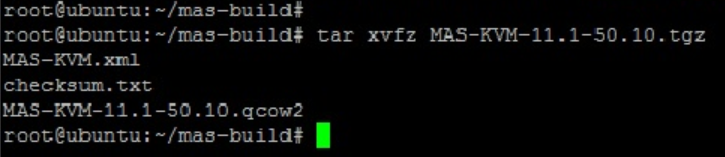
-
Erstellen Sie eine Kopie von MAS-KVM.xml als MAS1-KVM.xml als Sicherungsoption. Öffnen Sie die Datei MAS1-KVM.xml mit dem vi-Editor.
- Bearbeiten Sie MAS1-KVM.xml für die folgenden Netzwerkattribute:
-
name- Geben Sie den Namen an. -
mac- Geben Sie die MAC-Adresse an. -
source file- Geben Sie den absoluten Quellpfad des Disk-Images an. Der Dateipfad muss absolut sein.Hinweis
Der Domainname und die MAC-Adresse müssen eindeutig sein.
-
mode- Geben Sie den Modus an. -
model type- Auf virtIO setzen. -
source dev- Geben Sie die Schnittstelle an.<name> MAS1-KVM</name> <mac address='52:54:00:29:74:b3'/> <source file='/var/ MAS-KVM.qcow2'/> <source dev='eth0' mode='bridge'/> <model type='virtio'/> <!--NeedCopy-->
-
-
Definieren Sie die VM-Attribute in der Datei MAS1-KVM.xml mit dem folgenden Befehl:
virsh define \<Dateiname\>.xmlvirsh define MAS-KVM.xml Domain MAS defined from MAS-KVM.xml <!--NeedCopy-->
-
Starten Sie die NetScaler Console, indem Sie den folgenden Befehl eingeben:
virsh start \[\<DomainName\> | \<DomainUUID\>\]virsh start MAS Domain MAS started <!--NeedCopy-->
-
Sie können sich mit der virtuellen NetScaler Console-Maschine verbinden, indem Sie den folgenden Befehl verwenden:
virsh console \<DomainName\>virsh console MAS Connected to domain MAS Escape character is ^] <!--NeedCopy-->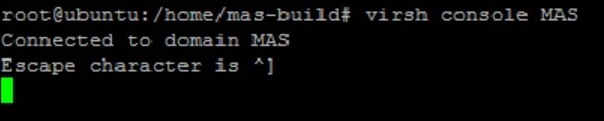
-
-
NetScaler Application Delivery Management konfigurieren
Hinweis
Auf einigen Linux-KVM-Hosts können FreeBSD-Gäste nicht ordnungsgemäß neu gestartet werden, wenn sie mehr als eine CPU haben. Wenn die virtuelle NetScaler Console-Appliance neu gestartet wird, reagieren die NetScaler Console CLI und GUI nicht mehr. Weitere Informationen finden Sie unter https://bugs.launchpad.net/qemu/+bug/1329956
Um zu vermeiden, dass die NetScaler Console CLI und GUI nicht mehr reagieren, wenn die virtuelle NetScaler Console-Appliance neu gestartet wird, fahren Sie alle virtuellen Maschinen auf dem KVM-Host herunter und führen Sie Folgendes auf dem KVM-Host aus:
Entfernen Sie das
kvm_intel-Modul mit dem folgenden Befehl:rmmod kvm_intelDeaktivieren Sie APICv und laden Sie das
kvm_intel-Modul mit dem folgenden Befehl neu:modprobe kvm_intel enable_apicv=NStarten Sie die virtuellen Maschinen auf dem KVM-Host.
Nach der Installation der NetScaler Console warten Sie etwa 10 Minuten, bis die Dienste verfügbar sind, und melden Sie sich dann bei der NetScaler Console an.
-
Verwenden Sie an der Befehlszeile die Standard-Systemadministratoranmeldeinformationen, um sich am System anzumelden:
-
Benutzername:
nsroot -
Kennwort:
nsroot
Hinweis
Ändern Sie nach der ersten Anmeldung das administrative Kennwort. Konfigurieren Sie dann die MAS so, dass sie in Ihrem Netzwerk funktioniert. Sie können das Kennwort über die Benutzeroberfläche der NetScaler Console ändern. Navigieren Sie auf der Startseite der NetScaler Console zu Einstellungen > Benutzerverwaltung > Benutzer. Wählen Sie den Benutzer aus und klicken Sie auf Bearbeiten, und aktualisieren Sie dann das Kennwort im Feld Kennwort.
-
-
Geben Sie an der Eingabeaufforderung ein: shell
-
Geben Sie networkconfig ein, um das Menü für die anfängliche Netzwerkkonfiguration der NetScaler Console aufzurufen. Konfigurieren Sie die Management-IP-Adresse.
-
Um die anfängliche Netzwerkkonfiguration der NetScaler Console abzuschließen, folgen Sie den Anweisungen. Die Konsole zeigt die Optionen für die anfängliche Netzwerkkonfiguration der NetScaler Console zum Festlegen der folgenden Parameter für die NetScaler Console an. Der Hostname wird standardmäßig ausgefüllt.
-
Geben Sie 2 ein, um die IPv4-Adresse der NetScaler Console zu aktualisieren – die Management-IP-Adresse, unter der Sie auf eine NetScaler Console zugreifen
-
Geben Sie 3 ein, um die Netzmaske zu aktualisieren – die Subnetzmaske, die der Management-IP-Adresse zugeordnet ist
-
Geben Sie 4 ein, um die Gateway-IPv4-Adresse zu aktualisieren – die Standard-Gateway-IP-Adresse für das Subnetz der Management-IP-Adresse der NetScaler Console
-
Geben Sie 7 ein, um zu speichern und zu beenden – speichert Ihre Konfigurationsänderungen und beendet das System.

-
-
Führen Sie das Bereitstellungsskript aus, indem Sie den Befehl an der Shell-Eingabeaufforderung eingeben:
deployment_type.py -
Wählen Sie im angezeigten Bereitstellungsbildschirm den Bereitstellungstyp als NetScaler Console-Server aus.

-
Geben Sie Yes ein, um die NetScaler Console als eigenständige Bereitstellung bereitzustellen.
-
Geben Sie Yes ein, um den NetScaler Console-Server neu zu starten.
-
Nachdem der NetScaler Console-Server neu gestartet wurde, melden Sie sich bei der NetScaler Console mit den Standard-Administratoranmeldeinformationen
nsroot/nsrootüber die Befehlszeile oder die GUI an.Sie können später auf die NetScaler Console zugreifen, indem Sie die IP-Adresse des NetScaler Console-Servers in die Adressleiste Ihres Browsers eingeben. Die Standard-Administratoranmeldeinformationen für die Anmeldung am Server sind nsroot/nsroot.